现在很多人会使用打印机,打印机可以帮助我们打印一些资料,但是很多人之前可能没有使用过打印机,因此自己购买了之后发现不会使用,不会设置,今天就为您介绍一下打印服务器安装设置,希望对您有帮助。
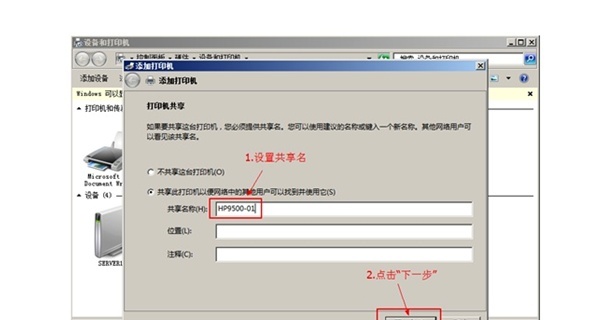
打印服务器的设置方法
首先我们需要连接硬件,就是把路由器还有我们的打印服务器通过网线连接起来,之后再通过usb与我们的打印机连接起来,之后把电源线连上。
之后我们需要更改服务器的ip地址,我们现在我们电脑的本地连接上设置一个固定的ip,之后我们打开我们的浏览器,然后进入服务器的管理界面,进行登录,之后我们就会看到我们连接的打印机的型号,这样就代表我们的打印机跟服务器连接是正确。
在网络中找到端口,点击进入,然后点LAN的修改按钮,修改成我们自己内网的ip地址段,并且要记录下来。并且把上面修改过的ip地址更改过来。
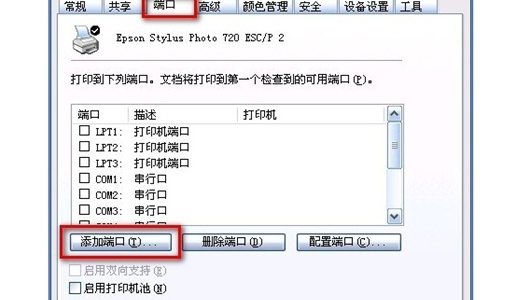
用电脑上的ping命令查看一下我们的打印服务器地址是不是生效了。生效后我们的打印服务器就设置好了。
打印机的驱动安装
我们把打印机的服务器设置好了之后我们还需安装一个打印机端口的驱动,这样打印机才能正常的工作。我们在开始种找到控制面板,然后选择声音和硬件,之后在下面我们会看到查看设备和打印机,然后我们点击添加打印机,之后继续选择添加本地打印机,之后选择创建新端口,创建端口我们需要选择一个端口的类型,我们选择StandardTCP/IPPort,之后点击下一步。
之后会出现一个主机域名或IP地址的窗口,我们输入ip地址,之后继续下一步,之后就会进入新建的新的窗口。直到创建完成。
创建好之后我们在添加打印机窗口中选择自定义,然后点击设置。在新弹出的窗口中我们选择LPR协议,添入队列名称为lp1,并且把启用了LPR字节计数这个勾选上,之后确定下一步。
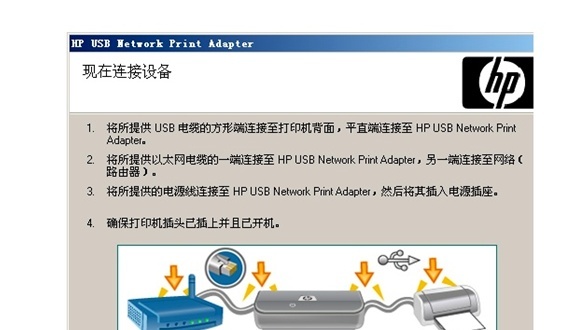
按照系统提示的安装打印机的驱动,选择我们打印机的型号,然后点击下一步进行安装。如果找不到对应的型号我们可以从磁盘中安装之后通过其他的设备来安装打印机的驱动。
以上就是为您介绍打印服务器的安装设置的全部内容,您是不是清楚了呢?其实方法很简单,只要我们按照上面介绍一步一步的做就可以完成,以上内容希望对您有一定的帮助。如果您清楚了那就赶快自己动手设置一下吧!








)


)



】 启动wifi模块)



去除字符串空格详解)